如何用PS后期制作百天宝宝小清新发布时间:2019年10月30日 10:03
1.使用【PS】打开原图,【ctrl+J】复制一层,点击【Camera Raw】点击【白平衡工具】吸一下图片中白色。
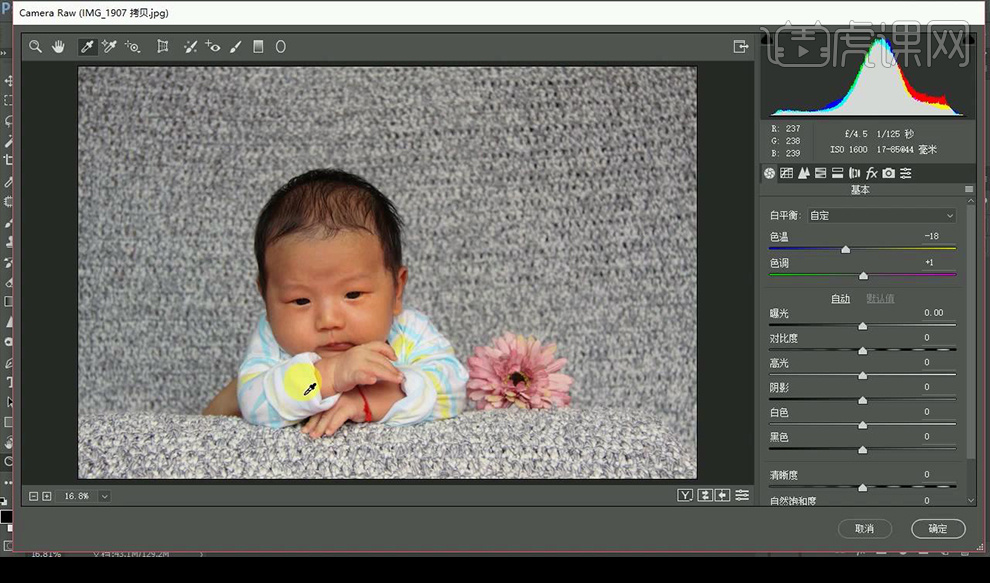
2.调整【基本】参数如图所示。
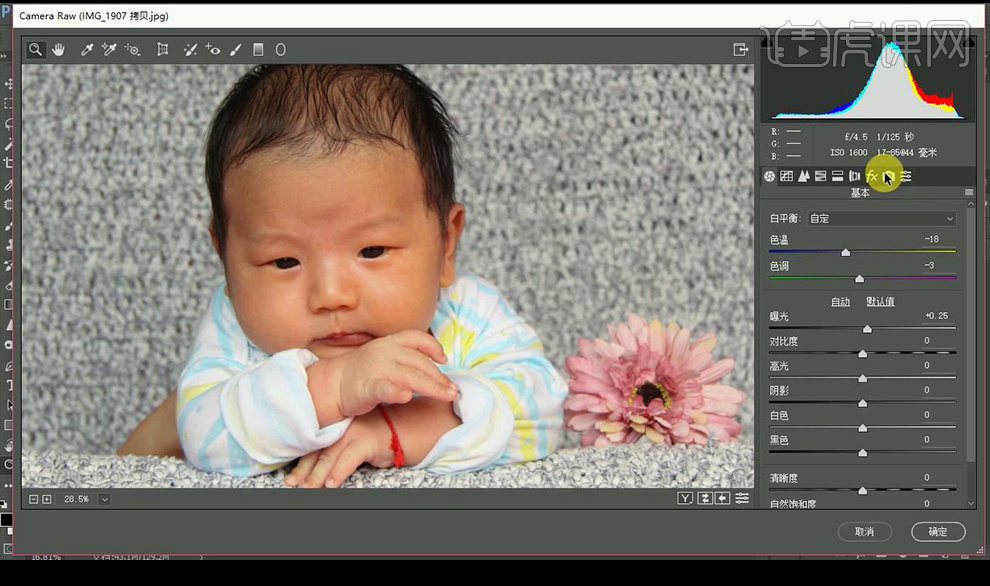
3.调整【相机校准】调整如图所示。
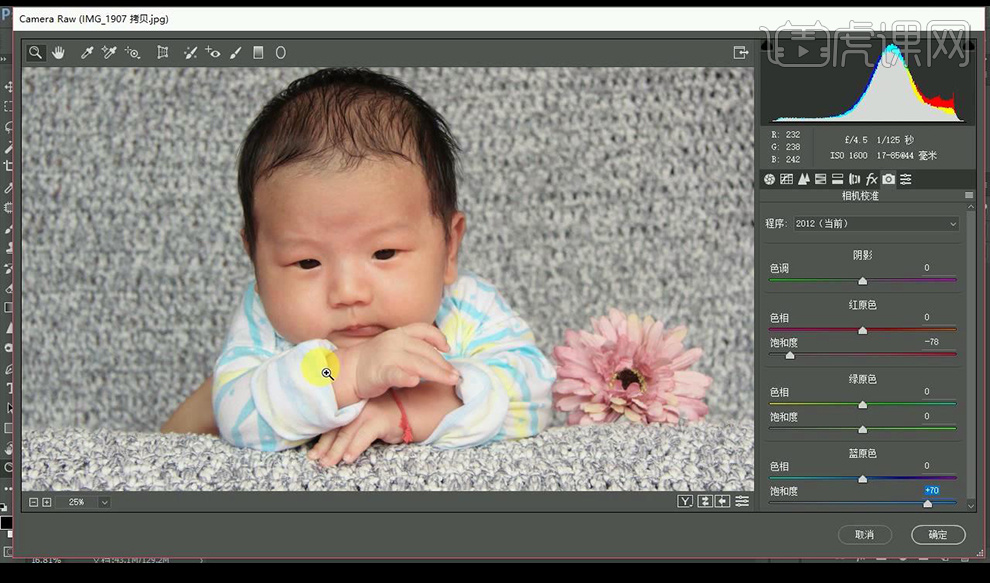
4.调整【HSL/灰度】调整参数如图所示。
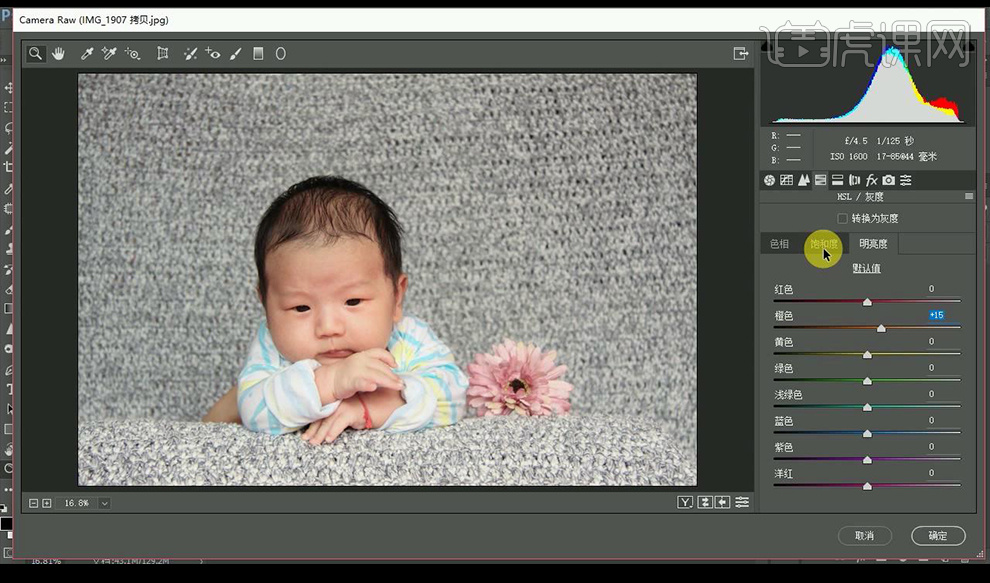
5.调整【分离色调】调整参数如图所示。
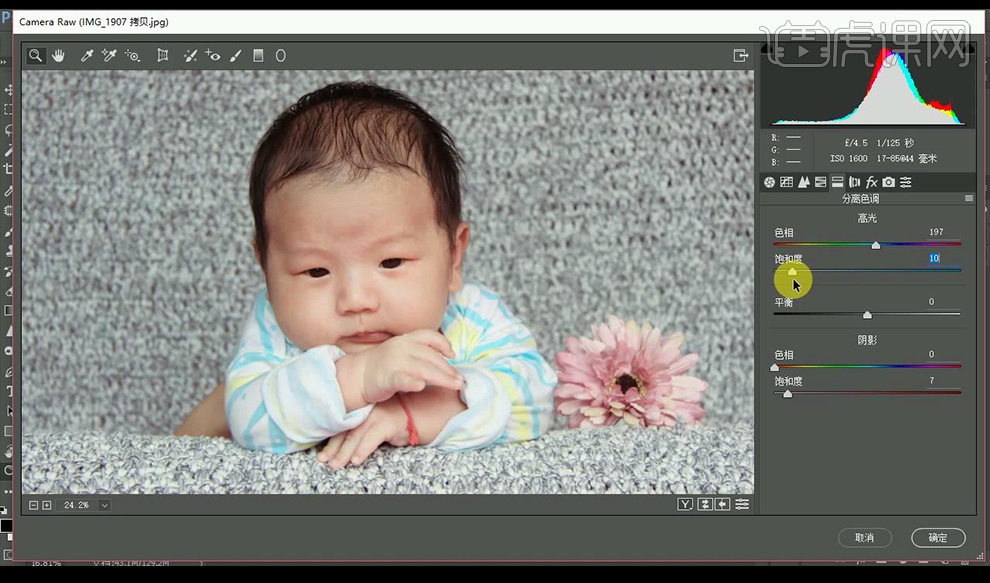
6.复制一层,点击【模糊】-【表面模糊】调整如图所示。
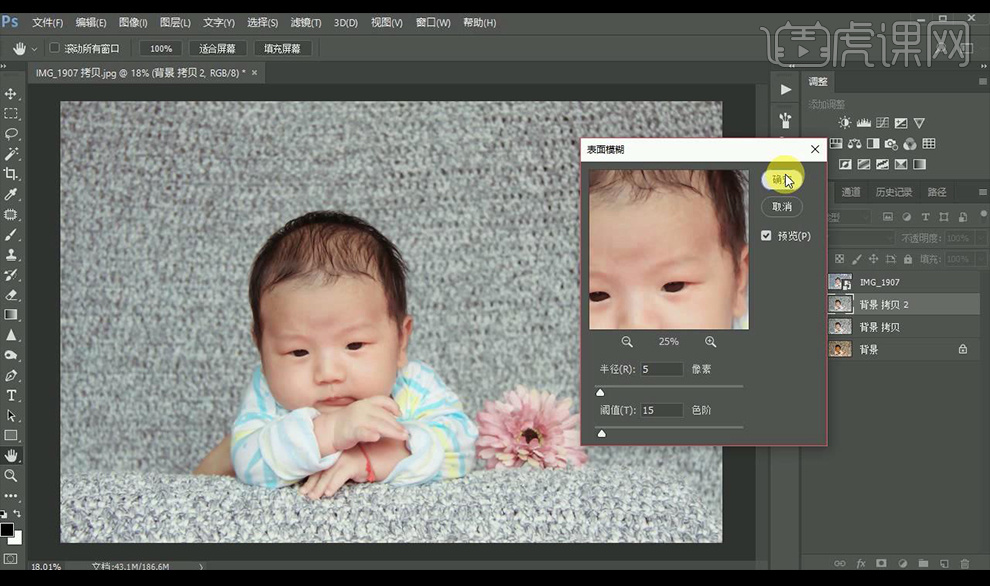
7.添加【图层蒙版】使用【画笔工具】进行涂抹。
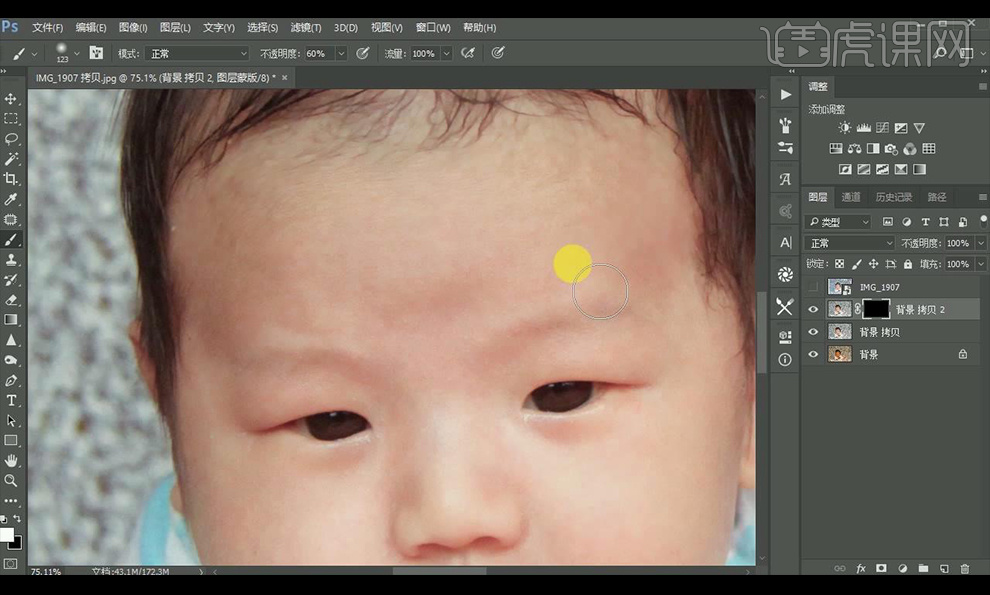
8.【ctrl+shift+Alt+E】盖印图层,使用【仿制图章工具】进行修改小细节。
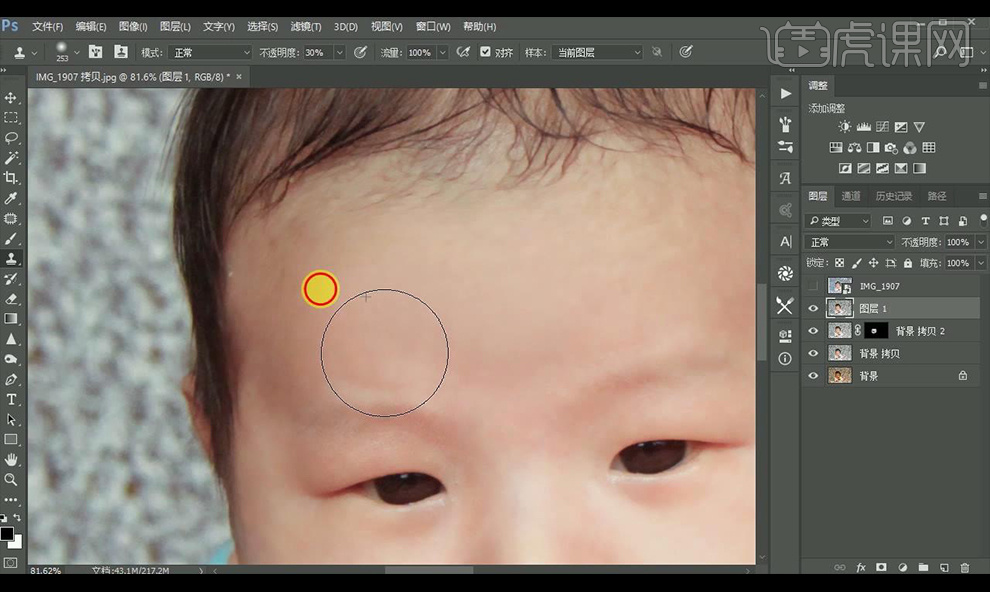
9.选中额头部分,【Shift+F6】羽化选区【50】,调整【色线饱和度】参数如图所示。
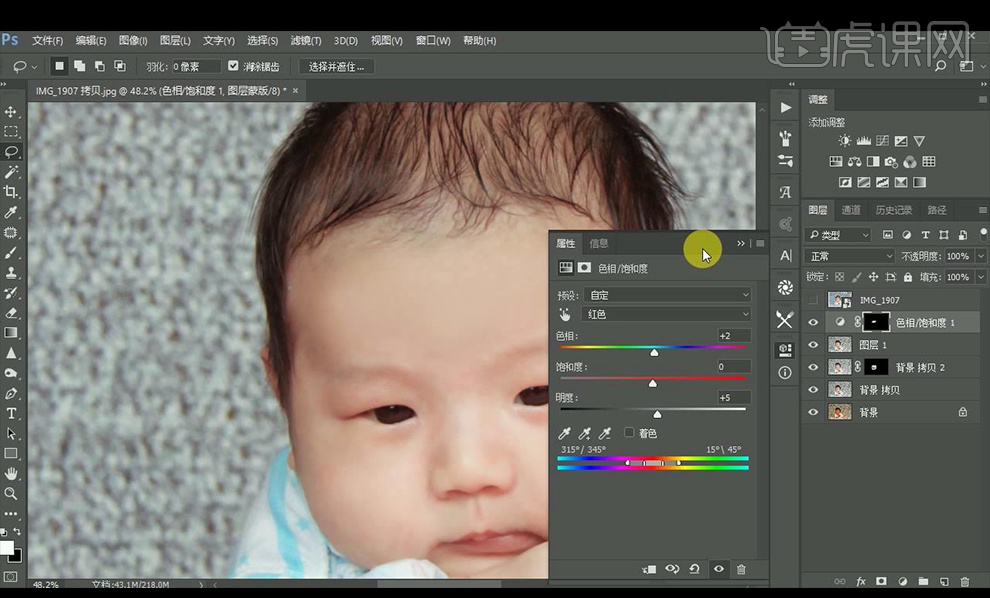
10.调整【曲线】进行提亮,调整【可选颜色】参数如图所示。

11.选中腿部,【羽化】-【扩展】使用【仿制图章工具】将漏出腿部修掉。
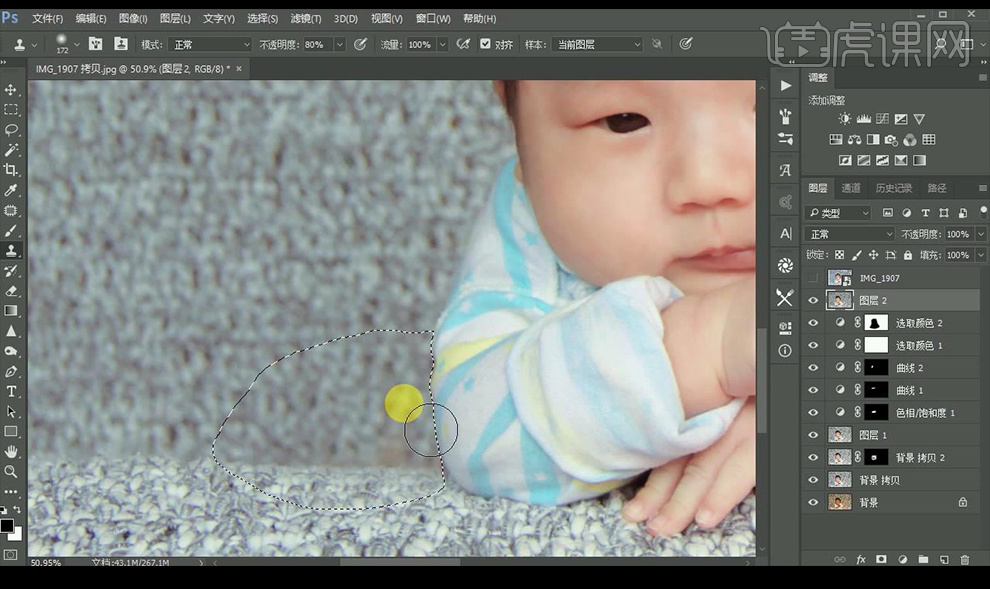
12.选中手绳位置,进行羽化【10】调整【色相饱和度】参数如图所示。
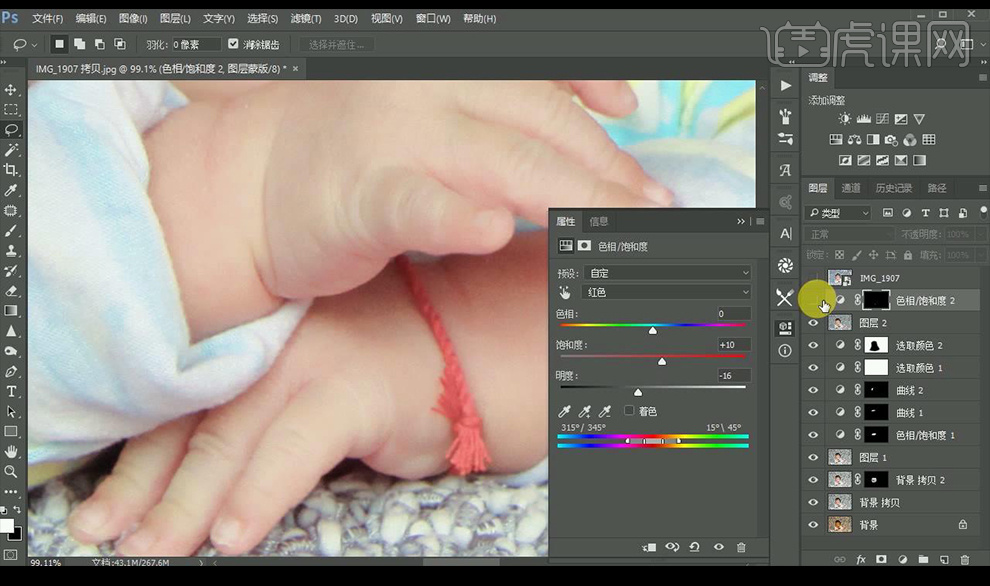
13.调整【色阶】参数如图所示。

14.使用同样方法圈中小花调整【色彩饱和度】参数如图所示。
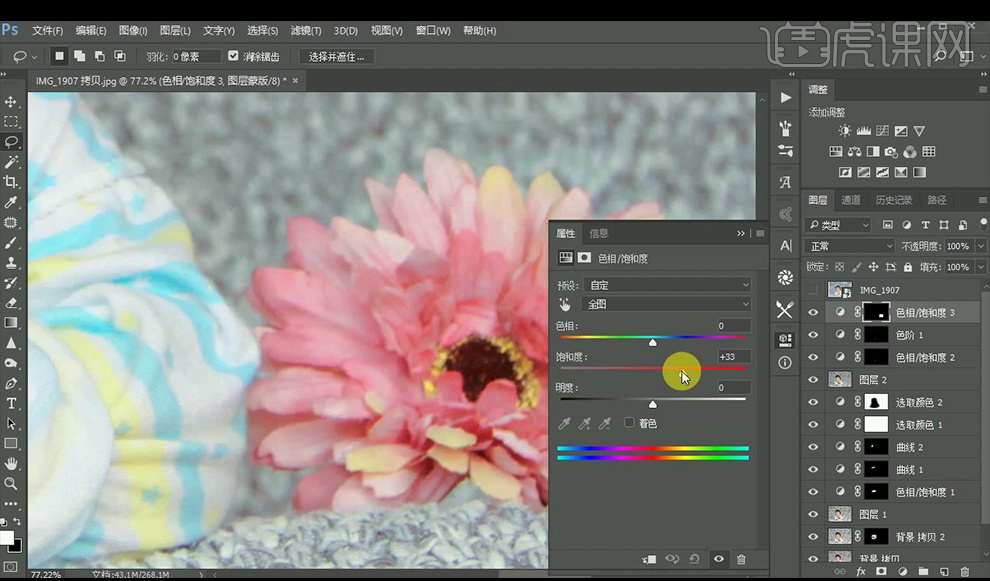
15.调整【色阶】参数如图所示。
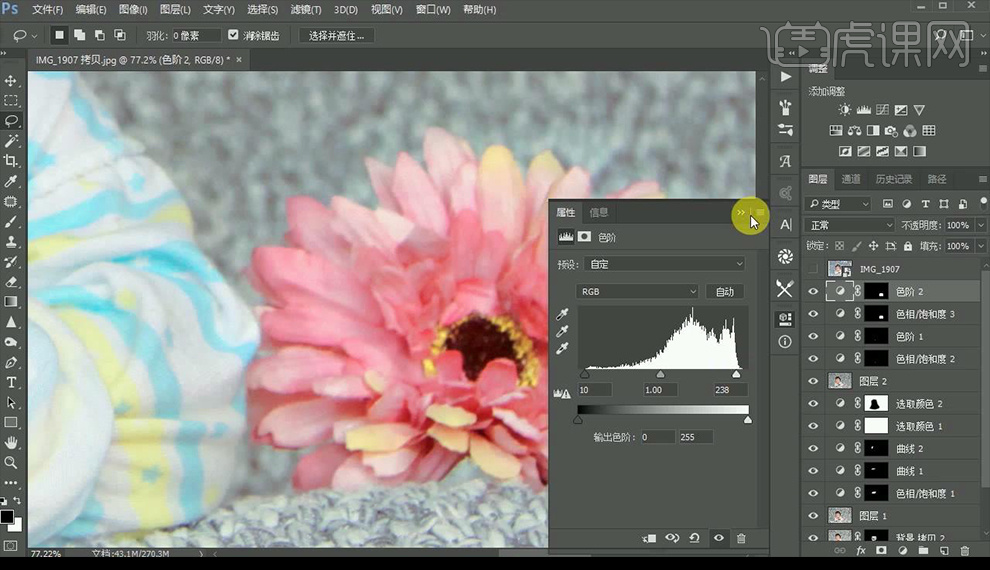
16.对整体调整【可选颜色】进行调整。

17.【ctrl+shift+Alt+E】盖印图层,高反差保留,混合模式为【线性光】降低不透明度。
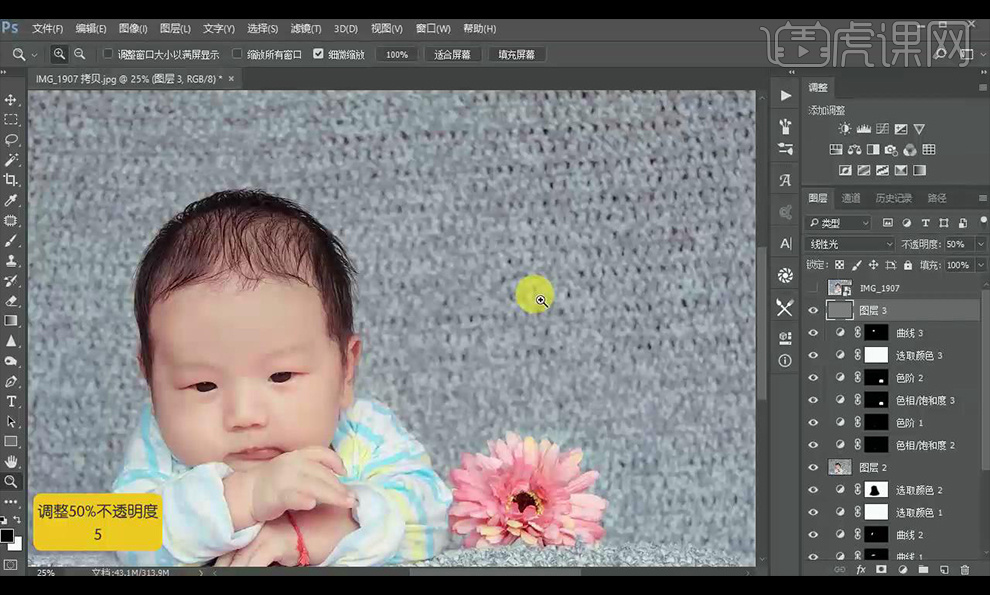
18.【ctrl+shift+Alt+E】盖印图层,新建图层,填充【白色】,将图像缩小,将文字素材拖入。
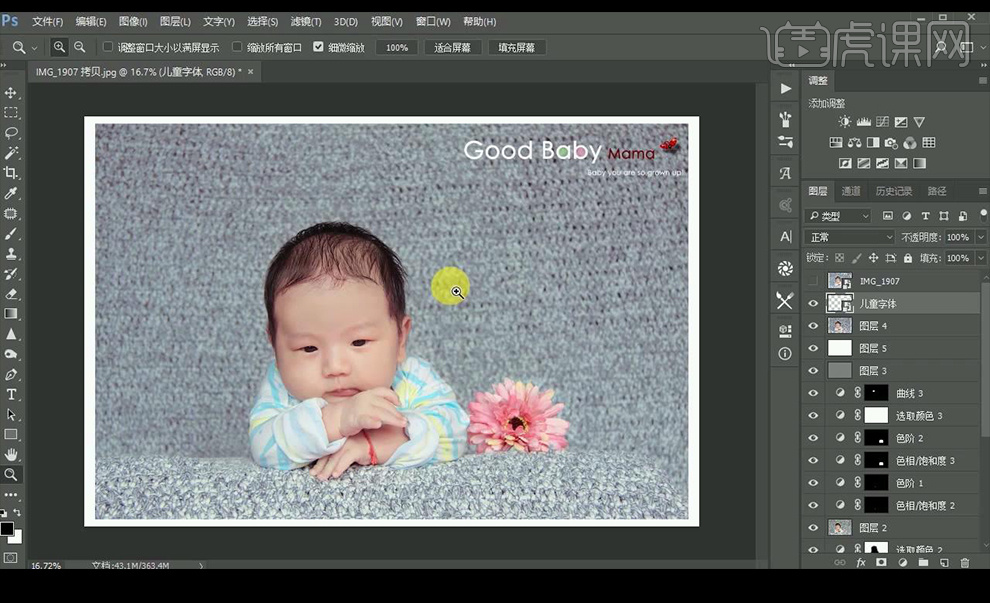
19.效果如图所示

点击观看视频教程

PS-百天宝宝小清新后期
立即学习初级练习60182人已学视频时长:07:56
特别声明:以上文章内容仅代表作者本人观点,不代表虎课网观点或立场。如有关于作品内容、版权或其它问题请与虎课网联系。
500+精品图书
20G学习素材
10000+实用笔刷
持续更新设计模板












